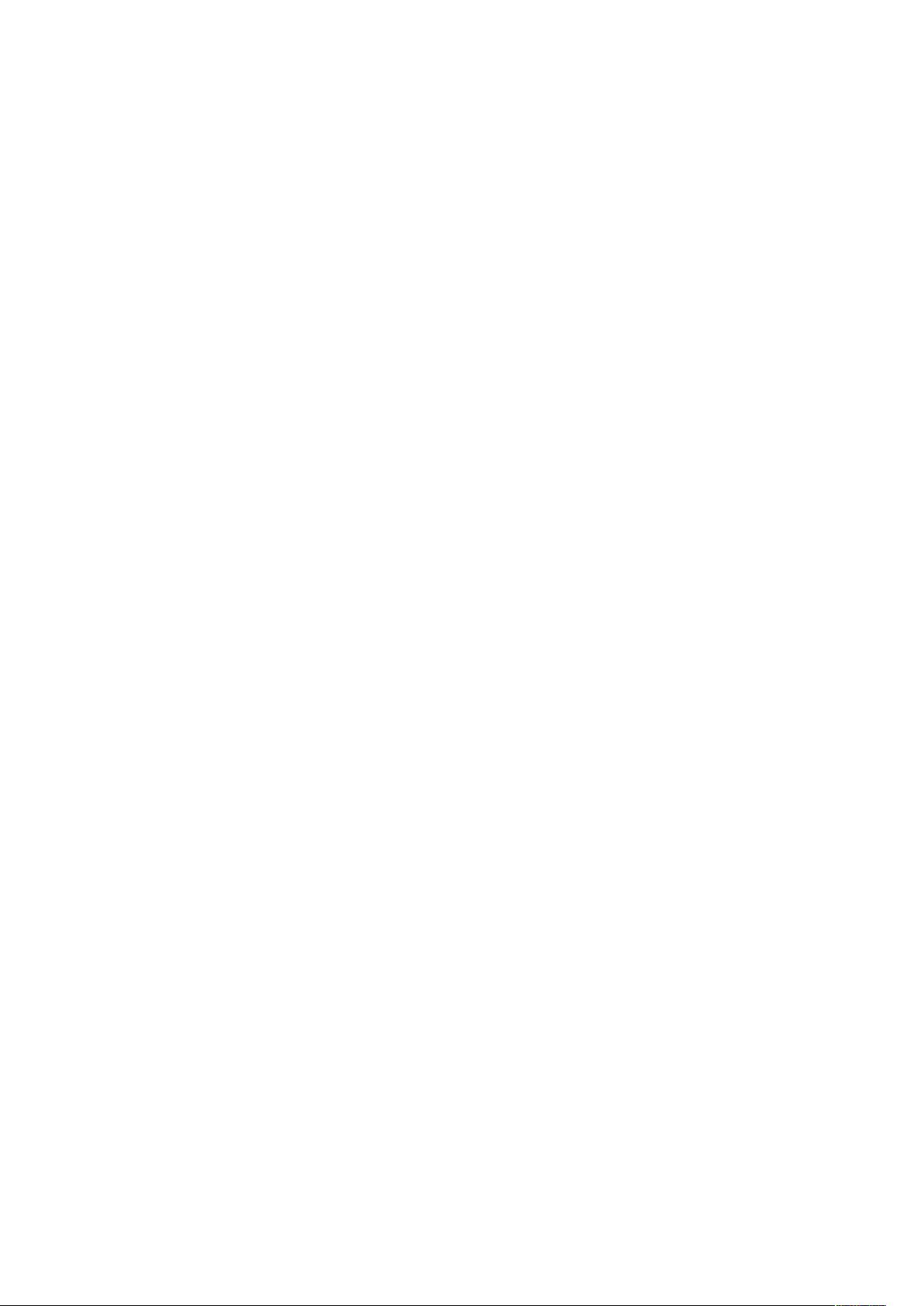优化MyEclipse:提高速度与关闭无用模块
需积分: 3 101 浏览量
更新于2024-09-18
收藏 32KB DOC 举报
"myeclipse优化文档"
在使用MyEclipse这款强大的Java集成开发环境时,可能会遇到性能问题,主要是因为其内置了许多功能丰富的模块,导致启动速度慢和占用资源过多。针对这一问题,可以通过一系列设置来优化MyEclipse,使其运行更加轻快。
首先,为了大幅优化MyEclipse的速度,可以关闭不必要的自动更新功能。这不仅可以减少网络带宽的占用,还能避免在工作过程中被不必要的更新中断。在MyEclipse中,进入`Window -> Preferences -> MyEclipse -> Update`,取消勾选"Automatically check updates for MyEclipse and Eclipse",即可禁止自动更新。
其次,去除不需要加载的模块是一项重要的优化步骤。在`Window -> Preferences -> General -> Startup and Shutdown`中,可以看到MyEclipse启动时加载的所有模块。这些模块包括但不限于Web Tools Platform (WTP)、Mylyn任务管理工具和Derby数据库等。可以根据实际需求取消不常用的模块,例如,如果你并不使用Mylyn进行团队任务管理,那么就可以禁用它。对于服务器支持,只保留你需要的,如Tomcat,其余的可以取消。
验证项目配置文件是MyEclipse的一个功能,但它在启动时会消耗大量时间。可以在`Window -> Preferences -> MyEclipse -> Validation`中,取消所有非Manual的验证,仅保留`Classpath Dependency Validator`,这样在需要时手动进行验证即可。手动验证的步骤是在要验证的文件上点击右键,选择`MyEclipse -> Run Validation`。
拼写检查功能虽然初衷是为了提高代码质量,但在某些情况下,如使用自定义的缩写方法名时,可能会产生误报。因此,可以在`Window -> Preferences -> General -> Validation -> Editors`中,找到拼写检查相关的选项并禁用,以减少不必要的干扰。
除此之外,还可以调整MyEclipse的工作空间设置,比如减小构建路径的缓存大小,或者优化JVM参数以提升性能。在`Window -> Preferences -> MyEclipse -> Java -> Installed JREs`中,可以设置JVM的内存分配,增加-Xms和-Xmx的值,例如设置为 `-Xms512m -Xmx1024m`,以确保MyEclipse有足够的内存运行。
另外,减少窗口动画和视觉效果也能提升MyEclipse的响应速度。在`Window -> Preferences -> General -> Appearance`中,选择"Classic"主题,关闭不必要的动画效果。
最后,定期清理MyEclipse的工作空间缓存,比如删除`.metadata\.log`文件,可以解决因日志文件过大导致的启动慢问题。同时,保持MyEclipse及其插件版本的更新,也可以避免因旧版软件导致的性能问题。
通过以上一系列优化设置,可以显著提升MyEclipse的启动速度和运行效率,使其更好地服务于开发工作。记得在优化过程中,根据个人的工作习惯和项目需求来做出相应的调整,以达到最佳的个性化优化效果。
2010-09-09 上传
2011-05-24 上传
2009-11-10 上传
2009-04-15 上传
2008-04-16 上传
2011-05-24 上传
2019-03-18 上传
2021-09-13 上传
醉小点
- 粉丝: 124
- 资源: 35
最新资源
- Java集合ArrayList实现字符串管理及效果展示
- 实现2D3D相机拾取射线的关键技术
- LiveLy-公寓管理门户:创新体验与技术实现
- 易语言打造的快捷禁止程序运行小工具
- Microgateway核心:实现配置和插件的主端口转发
- 掌握Java基本操作:增删查改入门代码详解
- Apache Tomcat 7.0.109 Windows版下载指南
- Qt实现文件系统浏览器界面设计与功能开发
- ReactJS新手实验:搭建与运行教程
- 探索生成艺术:几个月创意Processing实验
- Django框架下Cisco IOx平台实战开发案例源码解析
- 在Linux环境下配置Java版VTK开发环境
- 29街网上城市公司网站系统v1.0:企业建站全面解决方案
- WordPress CMB2插件的Suggest字段类型使用教程
- TCP协议实现的Java桌面聊天客户端应用
- ANR-WatchDog: 检测Android应用无响应并报告异常